Power BI-jelentés vagy irányítópult hozzáadása egy portál weboldalához
Megjegyzés
-
- októbertől a Power Apps-portálok a Power Pages nevet kapják.
- Ez a témakör az örökölt képességekre vonatkozik. A legfrissebb információkért menjen a Microsoft Power Pages-dokumentációhoz.
Tipp
Ez a cikk elmagyarázza, hogyan lehet Power BI-jelentést vagy irányítópultot hozzáadni a powerbi Liquid címke használatával. Ha a Portals Studio segítségével szeretne Power BI-összetevőt hozzáadni egy weblapon, akkor nyissa meg a Power BI-összetevő hozzáadása webhelyhez a Portals Studio segítségével részt.
Power BI-jelentés vagy irányítópult hozzáadása weblaphoz portálon belül a powerbi Liquid címke segítségével. A powerbi címke hozzáadható a Másolás mezőben a weboldalon, vagy a Forrás mezőben egy webes sablonban.
Ha az új Power BI-munkaterületen létrehozott Power BI-jelentést vagy -irányítópultot ad hozzá, akkor a powerbi Liquid címkében powerbiembedded-ként kell megadnia a hitelesítési típust.
Megjegyzés
- Ha az azonosítót hitelesítési típusként adta meg Microsoft Entra a powerbi Liquid-címkében, meg kell osztania azt a szükséges felhasználókkal, mielőtt hozzáadja a biztonságos Power BI jelentést vagy irányítópultot egy weboldalhoz a portálon. További információ: Power BI munkaterület megosztása és Power BI irányítópult és jelentés megosztása.
- A powerbiembedded támogatja az Azure Analysis Services-hez csatlakozó Power BI-irányítópultokat és jelentéseket. A „customdata” tulajdonságot is használhatja a folyékony kódban a CustomData tulajdonság értékének átadásához.
- A többoldalas Power BI jelentések jelenleg nem támogatottak.
Például:
{% powerbi authentication_type:"powerbiembedded" path:"https://app.powerbi.com/groups/00000000-0000-0000-0000-000000000000/reports/00000000-0000-0000-0000-000000000001/ReportSection01" %}
Az irányítópult elérési útvonalának és a irányítópult-csempe azonosítójának lekérdezésével kapcsolatos tudnivalókat a cikk későbbi részeiben találja.
Az Azure Analysis Services-hez csatlakozó irányítópult vagy jelentés használata
Hozzáadhat powerbi Liquid címkét egy irányítópulthoz, vagy az Azure Analysis Services-hez csatlakozó jelentéshez.
Az Azure Analysis Services-hez csatlakozó irányítópult vagy jelentés hozzáadásához használja a CustomData paramétert a kapcsolati karakterláncban.
Például:
{% powerbi authentication_type:"powerbiembedded" path:"https://app.powerbi.com/groups/<GroupID>/reports/<ReportID>" roles:"<roles associated with report>" customdata:"<customdata>" %}
Az opcionális customdata címke beállítható karakterláncként, vagy dinamikusan generálható az objektum attribútuma alapján, az objektum és az attribútum elválasztására pont („.”) vagy szögletes zárójelek („[]”) használatával, két pár szögletes zárójel között.
Példák:
customdata: {{ object.attribute }}customdata: {{ object[attribute] }}
Mivel a customdata címke karakterláncot ad vissza, előfordulhat, hogy ezt a karakterláncot egész számmá kell konvertálni a DAX-lekérdezésben.
Fontos
- A portálok nem támogatják az Azure Analysis Services-hez csatlakozó Power BI-irányítópult vagy jelentés csatlakoztatását, amely egy adatátjárót használ a helyhez kötött adatforráshoz való csatlakozáshoz.
- A portál verziójának 9.3.4.x vagy újabb verziónak kell lennie ahhoz, hogy ez a funkció működjön.
Azure elemzési szolgáltatások és szerepkörök (RLS)
A szerepkörök címke opcionális az Azure Analysis Services alapú jelentések és irányítópultok esetében. Ha nem használják, a szerepkör alapértelmezés szerint az Azure Analysis Servicesben az alkalmazáshoz rendelt szerepkör lesz.
Ez a címke azonban szükségessé válhat egy bizonyos szerepkör (vagy szerepkörök) megadásához több elérhető szerepkör között, és továbbra is szükséges lehet a sorszintű biztonság használatakor.
A szerepkörök az Azure Analysis Services adatbázisában találhatók, nem pedig magában a jelentésben, ellentétben más Power BI-jelentéstípusokkal.
A Liquid kódban nem biztosít szerepköröket.
Ha a Liquid kódban nincs szerepkör megadva, az Azure Analysis Services szerepkörét az alkalmazás hozzáféréssel rendelkező szerepköre(ei) határozzák meg, és a megadott egyéni adatok alapján a DAX-lekérdezéssel szemben a szerepkör(ök)ben lévő eredmények szűrését végzi. Ez azt jelenti, hogy az összes rendelkezésre álló szerepkör egyesíti a hozzáféréseket, de továbbra is szűrni fogja, ha a megadott egyéni adatok relevánsak. Ez a forgatókönyv leggyakrabban az Azure Analysis Services jelentések vagy egycsempés irányítópultok esetében fordul elő.
Szerepkörök biztosítása a Liquid kódban.
Az Azure Analysis Services szerepkörök a Liquid kódban is megadhatók, hasonlóan az RLS szerepkörökhöz. Ezeknek a szerepköröknek a használatára akkor lehet szükség, ha több szerepkör is elérhető, de az oldalhoz adott szerepköröket szeretne használni. Ha bármilyen szerepet használ a kapcsolati karakterláncban, az Azure Analysis Services szerepkör megadása elengedhetetlen. Például az Azure Analysis Services-csempéket RLS-csempékkel használó, több csempéből álló irányítópultok.
Az Azure Analysis Services-csempék irányítópulton való használatakor a következő megfontolások érvényesek:
- Ha egy Azure Analysis Services-csempe más, szerepköröket igénylő csempékkel együtt kerül felhasználásra egy irányítópulton, az Azure Analysis Services-szerepkört hozzá kell adni a szerepkörök listájához.
- Több, különböző Azure Analysis Services-forrásból származó csempe is használható saját szerepkörrel, de az egyéni adatoknak mindegyiknél azonosnak kell lenniük, és több egyéni adatérték nem használható a Liquid kódban. A customdata címke és az EffectiveIdentity customdata paramétere csak karakterlánc értéket fogad el.
Jelentés vagy irányítópult elérési útjához való hozzáférés.
Bejelentkezés a Power BI-be.
Nyissa meg a a portálba beágyazni kívánt irányítópultot vagy jelentést.
Másolja ki az URL-címet a címsorból.
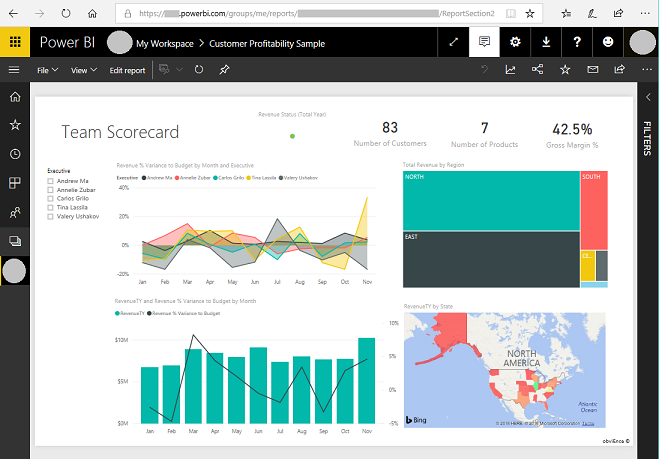
Irányítópultlap azonosító beszerzése
Bejelentkezés a Power BI-be.
Nyissa meg az irányítópultot, amelyből be akarja ágyazni egy lapot a portáljába.
Mutasson a lapra, jelölje ki a További beállítások opciót, majd jelölje ki Nyissa meg a fókusz módot opciót.
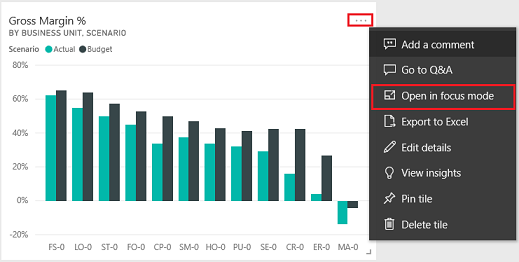
A mozaik azonosító másolása az URL-címből a címsávba. A mozaik azonosító a /mozaikok/ utáni érték.

Hogyan lehet használni a powerbi-client JavaScript-könyvtárat a portálokon?
A powerbi-client JavaScript-kódtárat jelentésekhez vagy irányítópultokhoz használhatja a portálon Power BI Embedded . A powerbi-client JavaScript könyvtárról további információkat a Power BI JavaScript wikiben talál.
Az alábbiakban található egy minta JavaScript a jelentés beállításainak frissítéséhez vagy az események kezeléséhez. Ez a minta letiltja a szűrőablakot, letiltja az oldalnavigációt, és engedélyezi a dataSelected eseményt.
Fontos
- A powerbi-client JavaScript-függvénytár használható a szűrőpanel letiltásához vagy engedélyezéséhez. Ha azonban korlátozni szeretné az adatokhoz való hozzáférést vagy konfigurálni szeretné a biztonságot, használja a Sorszintű biztonság (RLS) Power BI használatával funkcióval. A szűrőablak letiltása nem korlátozza az adathozzáférést, és JavaScript könyvtári kóddal újra engedélyezhető.
- A powerbi-ügyfél JavaScript-kódtára csak a PowerBI Embedded-folyamat esetében támogatott.
$(document).ready(function () {
var embedContainer = $(".powerbi")[0];
if (embedContainer) {
var report = powerbi.get(embedContainer);
report.on("loaded", function () {
report.updateSettings({
panes: {
filters: {
visible: false
},
pageNavigation: {
visible: false
}
}
}).catch(function (errors) {
console.log(errors);
});
})
}
});
Egyéni JavaScript hozzáadása egy weboldalhoz:
- Nyissa meg a Portálfelügyelet alkalmazást.
- Válassza ki a Weboldalakat a bal oldali ablaktáblában.
- Válassza ki a Power BI-jelentést vagy -irányítópultot tartalmazó weboldalt.
- Válassza a Speciális lapfület.
- Másolja ki és illessze be a JavaScriptet az Egyéni JavaScript területen belül.
- Válassza a Mentés és bezárás lehetőséget.
Most pedig nézzük meg a minta JavaScript-műveleteket és a különböző lehetőségeket.
A beágyazott jelentés HTML-jére vonatkozó hivatkozás lekérése
A beágyazott jelentés HTML-jére vonatkozó hivatkozás lekérése.
var embedContainer = $(".powerbi")[0];
További információ: Hivatkozás kérése meglévő Power BI-összetevőhöz a tartalmazó elem alapján
A beágyazott jelentésre mutató hivatkozás lekérése
var report = powerbi.get(embedContainer);
Power BI ablakkezelés
A panelek beállításait használhatja a portálok weboldalán lévő Power BI-panelekhez. A szűrők beállításával például elrejtheti vagy megjelenítheti a panelt, vagy dolgozhat az oldalsó navigáció beállításával.
Az alábbiakban egy minta a szűrők ablaktábla eltávolítására:
report.updateSettings({
panes: {
filters :{
visible: false
}
}
}).catch(function (errors) {
console.log(errors);
});
Az alábbiakban egy minta látható, amely mind az oldalsó navigációval, mind a szűrőkkel működik:
report.updateSettings({
panes: {
filters :{
visible: false
},
pageNavigation:{
visible: false
}
}
}).catch(function (errors) {
console.log(errors);
});
További információ: Frissítési beállítások és Beágyazási konfiguráció: beállítások
Események kezelése
A beágyazott összetevő a futtatott parancs befejezésének aktiválásakor eseményeket tud indítani. Az alábbi példa például a dataSelectedeseményre vonatkozó példa.
//Report.off removes a given event listener if it exists
report.off("dataSelected");
//Report.on will add an event list
report.on('dataSelected', function(event){
console.log('Event - dataSelected:');
console.log(event.detail);
})
További információk: Események kezelése
Kapcsolódó információk
- Power BI-összetevő hozzáadása weblapokhoz a Portals Studio segítségével
- A Power BI-integráció beállítása
- powerbi Liquid-címke
Megjegyzés
Megosztja velünk a dokumentációja nyelvi preferenciáit? Rövid felmérés elvégzése. (ne feledje, hogy ez a felmérés angol nyelvű)
A felmérés elvégzése körülbelül hét percet vesz igénybe. Semmilyen személyes adatot nem gyűjtünk (adatvédelmi nyilatkozat).
Visszajelzés
Hamarosan elérhető: 2024-ben fokozatosan kivezetjük a GitHub-problémákat a tartalom visszajelzési mechanizmusaként, és lecseréljük egy új visszajelzési rendszerre. További információ: https://aka.ms/ContentUserFeedback.
Visszajelzés küldése és megtekintése a következőhöz: